怎么用Excel条件格式中的图标集来可视化标识项目状态?
作中有一些项目进程跟踪表格通常如下图所示,在“完成情况”一列中会通过文字来标识项目完成情况。如果前面六个阶段全部打勾,则标识“已完成”,否则标识“进行中”。要实现这个功能,使用公式可以很容易实现,但是考虑到要用条件格式的“图标集”工具来进行可视化的图形标识,就需要将公式的结果设置为数值。因为只有数值可以进行“图标集”的条件格式设置。
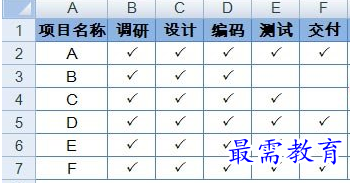
因此,在构建公式时,可以在H2单元格中输入以下公式并向下拖拽填充至H7单元格:
COUNTBLANK函数表示统计一个区域中的空白单元格数目,如果前面六个阶段的单元格中不包含空白单元格,则COUNTBLANK(B2:G2)=0返回True(即表示项目已完成),否则返回False(即表示项目尚在进行中)。
最外围的N函数用于将上述的True或False的逻辑判断结果转换为数值1或0,True对应结果为1,False对应结果为0。由此H列的结果就是由数值0或1来表示项目是否已完成,如下图所示。
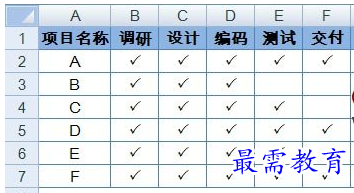
为了增强表格可读性,H列的显示内容还是可以设置为中文字符“已完成“或”进行中“并同时保持单元格数值仍旧为1或0,其方法就是通过自定义数字格式来实现。
选中H列中需要设置的单元格区域,按<Ctrl+1>组合键打开【设置单元格格式】对话框,在【数字】选项卡的【分类】类型中选择【自定义】,然后在右侧的【类型】编辑栏中输入
注意代码中包含两个半角的分号
如下图所示:

上述代码是自定义数字格式的一种表示方式,自定义数字格式的常用代码格式为
三个用半角分号隔开的区段分别代表了单元格中数值对应显示的方案。当单元格数值大于零时,显示第一个区段中的内容(此例中为“已完成“);当单元格数值小于零的时候显示第二个区段的内容(此例中为空白);当单元格数值等于零的时候显示第三个区段的内容(此例中为”进行中“)。因此在设置完成这样的自定义数字格式后,显示如下图所示:
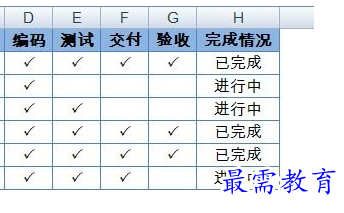
接下来再使用2007中所新增的“图标集“条件格式:
1、选中H2:H7,在功能区上依次单击【开始】——【条件格式】——【图标集】——【其他规则】,打开【新建格式规则】对话框;
2、【图标样式】里选择一种,例如“三个符号(有圆圈)“,右侧的两个【类型】都选择【数字】,左侧的两个【值】分别填写1和0,如下图所示。确定完成即可。
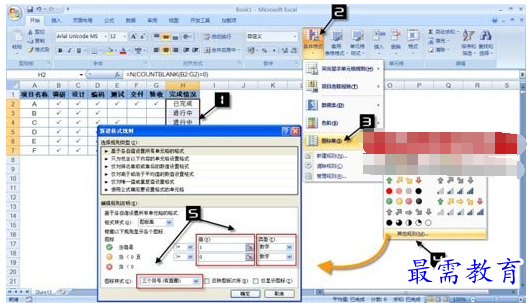
最后显示如下图所示:
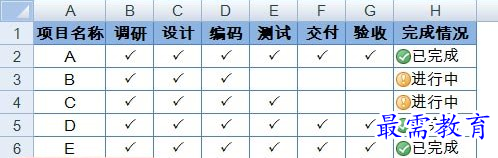
继续查找其他问题的答案?
-
Excel 2019如何使用复制、粘贴命令插入Word数据?(视频讲解)
2021-01-257次播放
-
2021-01-2227次播放
-
2021-01-2210次播放
-
2021-01-2212次播放
-
2021-01-226次播放
-
2021-01-223次播放
-
2021-01-222次播放
-
Excel 2019如何利用开始选项卡进入筛选模式?(视频讲解)
2021-01-223次播放
-
2021-01-223次播放
-
2021-01-222次播放
 办公软件操作精英——周黎明
办公软件操作精英——周黎明
 湘公网安备:43011102000856号
湘公网安备:43011102000856号 

点击加载更多评论>>